ゲームをする人あるあるかもしれませんが…。ゲームが好きというよりか対戦系のゲームで勝つことが楽しい人って負けるとイライラしちゃうんですよね。
少し負けるぐらいではしなくても…。ずっと負け試合が続くと怒りが少しずつ溜まって限界に来たときにコントローラーを投げるとか。
コントローラーを投げても何の得もないことがわかっていても怒りのままに衝動的にやってしまい後から反省…みたいなところです。衝動的な行動をやってはいけないとわかっていてもやってしまうんですよね。
ゲームで負け続けてイラついた結果壊したものってどんなものがある?
ゲームで破壊衝動を起こして壊してしまう物の例を以下にまとめました:
- ゲームコントローラー:
ゲームでイライラして、最も壊しやすいのがコントローラーです。手に持っているため、投げたり叩きつけたりすることが多いです。 - テレビやモニター:
ゲーム画面に向かって怒りが爆発し、モニターを叩いたり、物を投げつけて壊してしまうことがあります。 - キーボード:
特にPCゲームでイライラすると、キーボードを叩き壊すことがあります。 - マウス:
ゲーム中にマウスを投げたり叩いたりして壊してしまうこともあります。 - スマートフォン:
モバイルゲームでイライラすると、スマートフォンを投げて壊してしまうことがあります。 - 家具:
机や椅子を叩きつけたり倒したりして破壊することもあります。 - ヘッドセット:
怒りのあまりヘッドセットを投げて壊すこともよくあります。 - 壁:
拳で壁を殴ったり、物を壁に投げつけて穴を開けたりすることがあります。 - ドア:
ドアを強く閉めたり、蹴飛ばしたりして壊すこともあります。 - デスクトップPC:
極度の怒りでデスクトップPC自体を破壊することも稀にあります。
パソコンを壊してしまったりゲーム機本体を壊してしまうのはなかなかですよね…。ただコントローラーは手に持っているので投げやすく、投げた結果コントローラーが壊れるだけではなくモニターが壊れたり、家具や壁に傷をつけてしまう可能性があります。
破壊をするつもりはなくても破壊されてしまうこともある
ゲームで負け続けた結果コントローラーを投げつけてしまい、やらかしたのはモニター…。
別にモニターに向かってコントローラーを投げたわけではなくても、偶然にあったものが跳ね返りモニターにあたってモニターが破壊されることがあります。
僕は全くもってこのパターンでした。多分なんですけど…ある程度の強さで投げたコントローラーがマウスに辺り、マウスから電池が飛び出してモニターに当たるなんてことだったのかもしれません。
コントローラーがモニターにあたってもいないのにモニターの液晶が割れてしまっていました。最初は何が起こったかわからず呆然としてしまいましたが…。
モニターが破壊された結果素晴らしく不便になり代わりのモニターを買うことになってしまう
僕はモニターをPCとゲームと繋いでいるので、モニターが使えなくなるとパソコンも使えなくなってしまいます。幸い古いモニターがあったからそれを代用してますが、昔のモニターで性能が低く、買い替え必須となってしまいました。
今まで使っていたモニターはそれほど高いモニターではありませんが…。4K・27インチのモニターだったので最低でも30,000円の出費は必要となるわけです。
そして同じモニターを買うのは流石に嫌なのでこの際違うモニターをと思うとなかなかいい値段がします。同一のものよりも性能が高いものを求めると…
40,000円から100,000円ほどの出費になります。
ゲームだけなら4Kのモニターはいらないのですが、4K動画を作成しているのでモニターの解像度が低いと色味などが見にくいんですよね。4Kモニターというだけで価格が高くなってしまうので破壊活動はやめておきましょう。
もっと高いゲーミングモニターを使っていたら泣くに泣けない状態になってしまいます。
今まで使っていた安い4KモニターはLG27UL500-W
なるべく安いモニターをということで約4年ほど前に購入したモニターです。LG 27UL500-Wは、4K UHD(3840 x 2160)の解像度を持つ27インチのIPSモニターで、HDR10およびAMD FreeSync技術をサポートしています。
編集をしたりPS5やニンテンドースイッチのゲームをしていて不満を感じることはありませんでした。ガチでFPSのゲームをする人なら物足りないと感じると思いますが、一般ゲーマーで普通の動画編集をするぐらいなら十分なスペックです。
このモニターを使っていて映像などについて不満を感じることはそれほどありませんでした。
高さなどを変えることができなかったり、電源ボタンの操作などがしにくいと感じることはありましたが、価格相応でとりあえず4Kのモニターだったらこれで十分です。
| 機能・特徴 | 詳細 |
|---|---|
| ディスプレイサイズ | 27インチ |
| 解像度 | 4K UHD (3840 x 2160) |
| パネルタイプ | IPS |
| 色域 | sRGB 98% |
| 輝度 | 300 cd/m² |
| コントラスト比 | 1000:1 |
| 視野角 | 178° (水平/垂直) |
| 応答速度 | 5ms (GtG) |
| リフレッシュレート | 60Hz |
| 接続性 | 2 x HDMI 2.0, 1 x DisplayPort 1.4, 1 x 3.5mm ヘッドホンジャック |
| ティルト機能 | 前方5° / 後方15° |
| VESAマウント | 100 x 100mm対応 |
| FreeSync | AMD FreeSync技術をサポート |
| HDR | HDR10対応 |
| デザイン | ホワイト、マット仕上げのキャビネット |
| 電力消費 | 最大41W、エコモード26W、スタンバイ時0.5W |
| 重量 | 5.1kg(スタンド込み) |
| 寸法 | 幅622.6mm、高さ460mm、奥行209.4mm(スタンド込み) |
このモニターはリフレッシュレートは60HzなのでFPSなどのゲームには向かないですし、4KでFPSなどのゲームを快適にしようと思えば4Kよりもリフレッシュレートを重視したほうがいいのでおすすめできません。
手軽に4KのモニターがほしくてゲームもFPSなどではなくスピードが求められないゲームであれば安く手に入れて後悔しないモニターです。
僕は同じモニターは買いたくないので…4Kでリフレッシュレートが高めのモニターを考えていますが…。PCの性能はさておきですが…。
候補にしているモニターリスト
4Kモニターがないと動画の編集がやりにくくて仕方がないので…。次に買うモニターの候補はこんな感じ。なるべく価格の安い4Kのゲーミングモニターを探してみました。
まぁでも…動画の編集をするだけなら4Kでリフレッシュレートが60Hzのモニターが安くて正解なような気もしますが…。
JAPANNEXTのJN-i27144UR
JAPANNEXTのJN-i27144URは、27インチのIPSパネルを搭載し、144Hzの高速リフレッシュレートと4K解像度(3840x2160)を持つゲーミングモニターです。
このモニターは、特にFPSやMMOなどの動きの速いゲームに最適です。高リフレッシュレートと低応答速度により、非常にスムーズなゲーム体験が得られます。また、HDR400対応により、明るい部分と暗い部分の詳細を鮮明に表示でき、映像の美しさが引き立ちます。
VRRとFreeSyncのサポートにより、画面のティアリングやスタッタリングを最小限に抑え、快適なゲームプレイが可能です。さらに、PIP/PBP機能を活用することで、同時に複数の映像入力を表示し、生産性を高めることもできます。
| 機能・特徴 | 詳細 |
|---|---|
| ディスプレイサイズ | 27インチ |
| 解像度 | 4K UHD (3840x2160) |
| パネルタイプ | IPS |
| リフレッシュレート | 最大144Hz |
| 応答速度 | 1ms (MPRT) |
| 輝度 | HDR400相当の300cd/m² |
| コントラスト比 | 1000:1 |
| 色域 | sRGB 100%、DCI-P3 95% |
| HDMIポート | 2 x HDMI 2.1 (144Hz対応) |
| DisplayPort | 2 x DisplayPort 1.4 (144Hz対応) |
| ヘッドホンジャック | 3.5mm |
| VRR | 可変リフレッシュレート、ティアリングやスタッタリングを軽減 |
| FreeSync | AMD FreeSync対応 |
| PIP/PBP | ピクチャーインピクチャー、ピクチャーバイピクチャー対応 |
| VESAマウント | 100x100mm対応 |
| スピーカー | 2W x 2 内蔵 |
| スタンド調整 | 高さ調整、ピボット機能付き |
| 対応機器 | PS5やXboxなどのコンソールゲーム機とHDMI 2.1で4K 120Hz接続 |
MSI MAG-274UPF
MSI MAG-274UPFは、ゲーマーやコンテンツクリエーターに最適な27インチの4Kゲーミングモニターです。このモニターは、144Hzのリフレッシュレートと1msの応答速度を持ち、スムーズなゲームプレイと高品質な映像表示を実現します。
FPSやレーシングシミュレーター、RTS、スポーツゲームなどの高速ゲームジャンルに最適です。144Hzのリフレッシュレートと1msの応答速度により、非常にスムーズなゲーム体験が得られます。また、HDR400対応により、色彩豊かでコントラストの高い映像を提供します。
このモニターは、ゲーマーだけでなく、コンテンツクリエーターにも適しており、高精細な映像と広い色域により、映像編集やグラフィックデザインにも優れた性能を発揮します。
以下は、MSI MAG-274UPF ゲーミングモニターの主な性能と特徴をまとめた表です。
| 機能・特徴 | 詳細 |
|---|---|
| ディスプレイサイズ | 27インチ |
| 解像度 | 4K UHD (3840x2160) |
| パネルタイプ | Rapid IPS |
| リフレッシュレート | 最大144Hz |
| 応答速度 | 1ms (GTG) |
| 輝度 | 400cd/m² |
| コントラスト比 | 1000:1 |
| HDR | DisplayHDR 400 |
| 色域 | sRGB 129%、Adobe RGB 97%、DCI-P3 98% |
| HDMIポート | 2 x HDMI 2.1 |
| DisplayPort | 1 x DisplayPort 1.4 |
| USB Type-C | 1 x USB-C (65W PD充電対応) |
| USBハブ | 2 x USB 2.0 Type-A、1 x USB 2.0 Type-B |
| ヘッドホンジャック | 3.5mm |
| 高さ調整 | 0 - 130 mm |
| ピボット | -90° ~ 90° |
| スイベル | -45° ~ 45° |
| チルト | -5° ~ 20° |
| VESAマウント | 100x100mm対応 |
| G-Sync対応 | スクリーンティアリングやスタッタリングを防止 |
| FreeSync対応 | AMD FreeSync技術をサポート |
| Gaming Intelligence | MSIの専用アプリを使用してモニター設定を簡単に調整可能 |
| KVMスイッチ | 複数のデバイスを一つのキーボードとマウスで操作可能 |
| PIP/PBPモード | ピクチャーインピクチャーおよびピクチャーバイピクチャー機能 |
| スマートクロスヘア | 照準点が背景に合わせて色を変える |
| Optix Scope | 内蔵の狙撃用倍率機能 |
| ナイトビジョン | 暗い部分の詳細を明確に表示 |










コメント